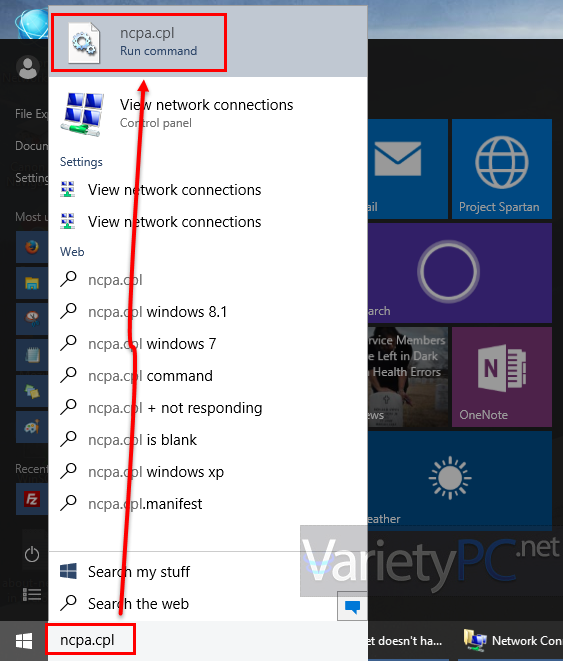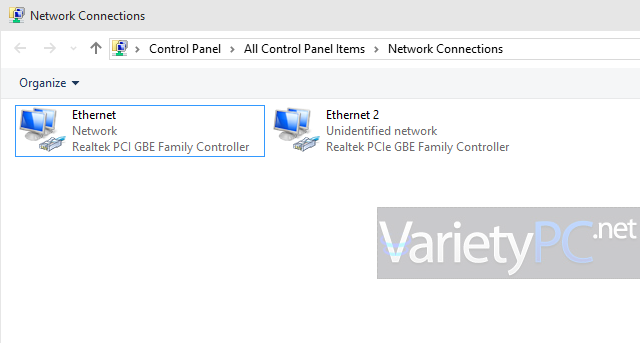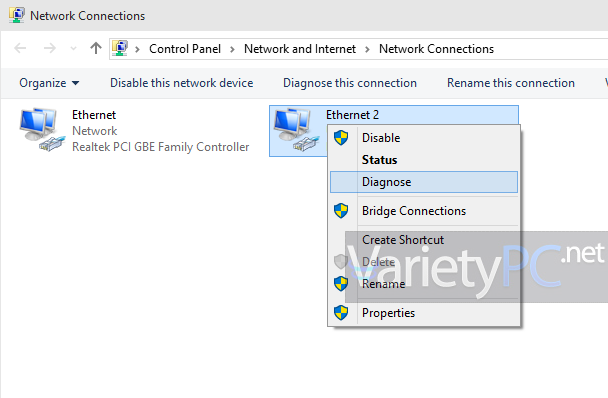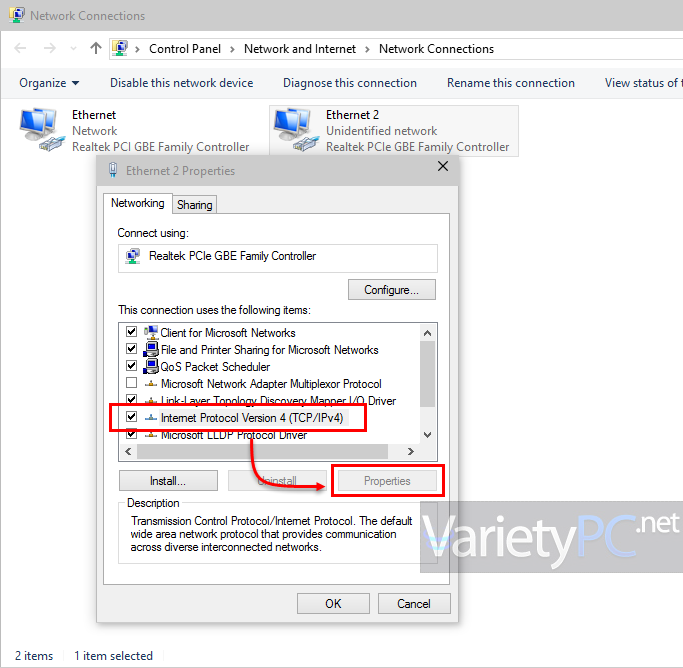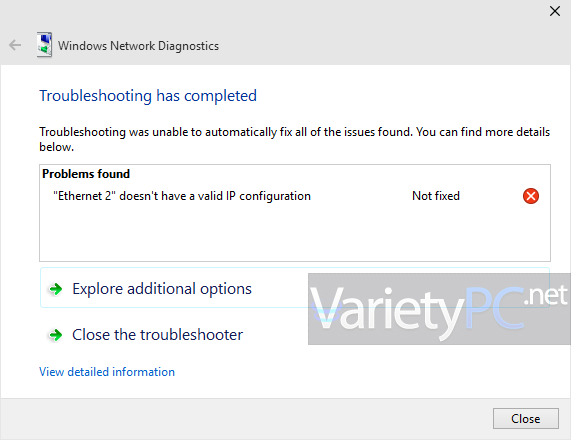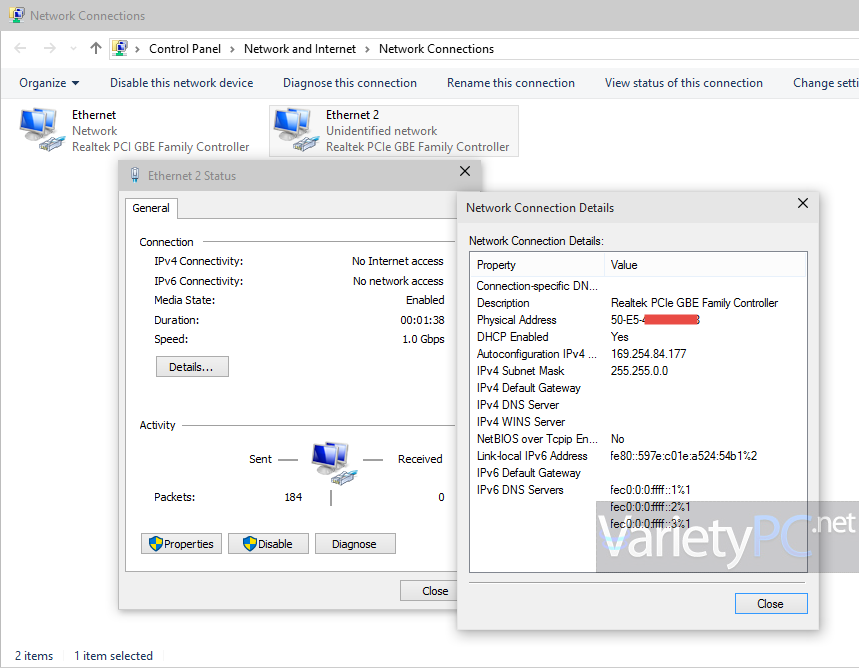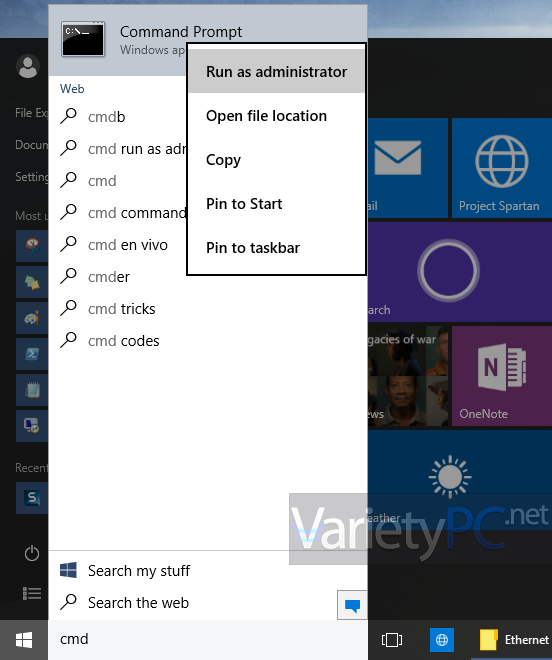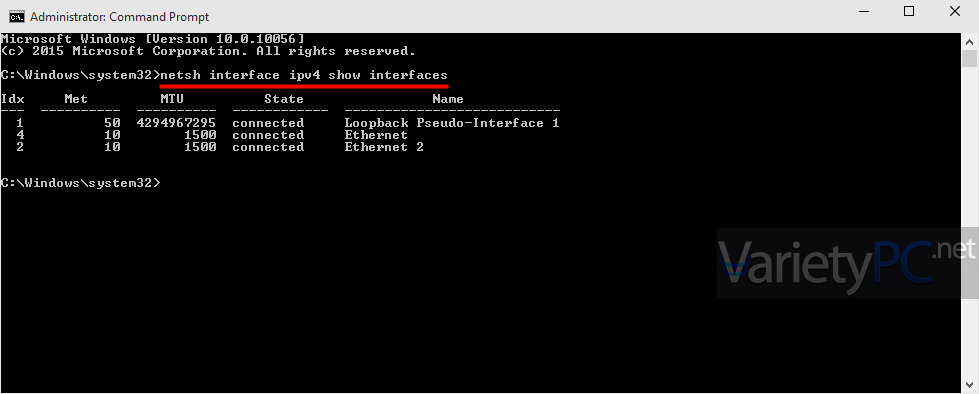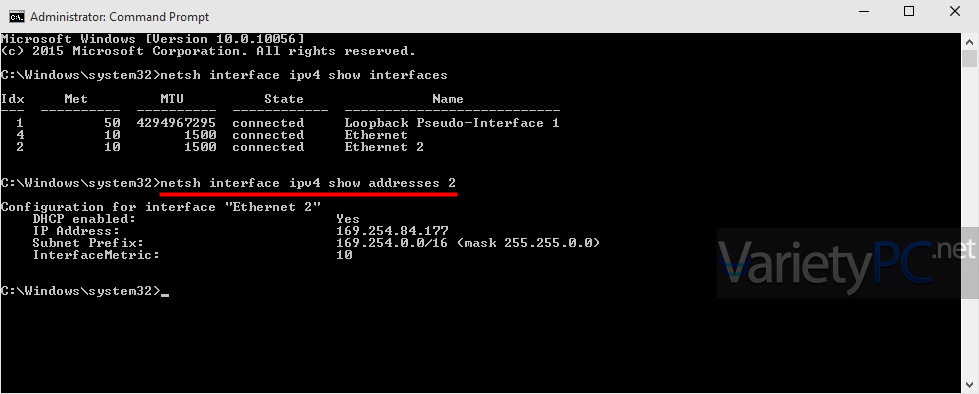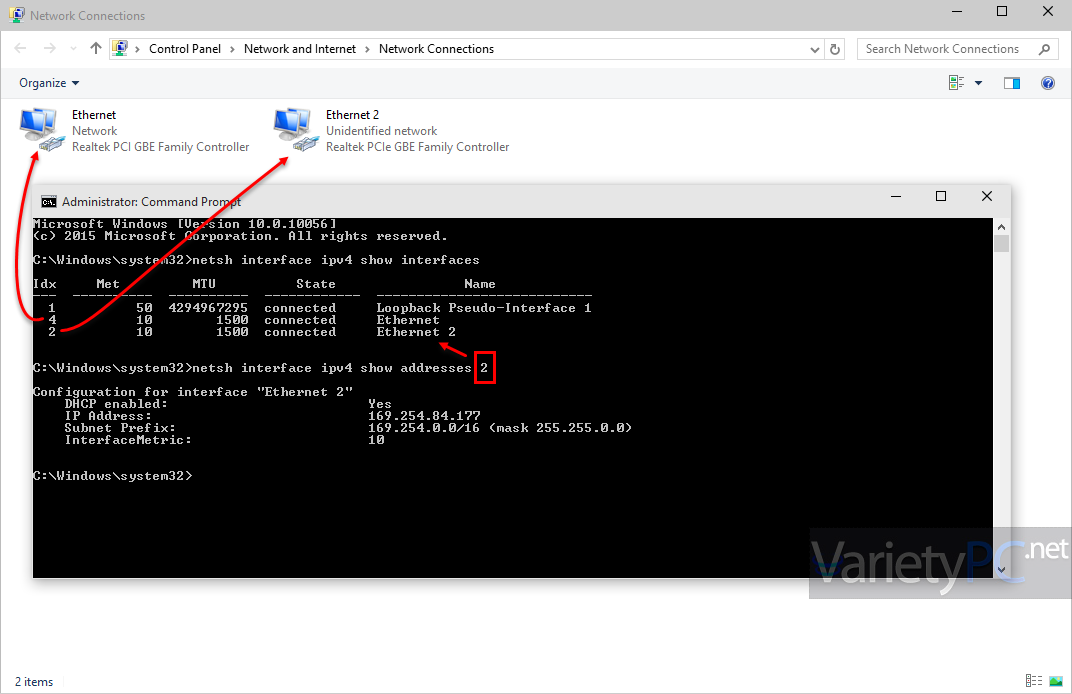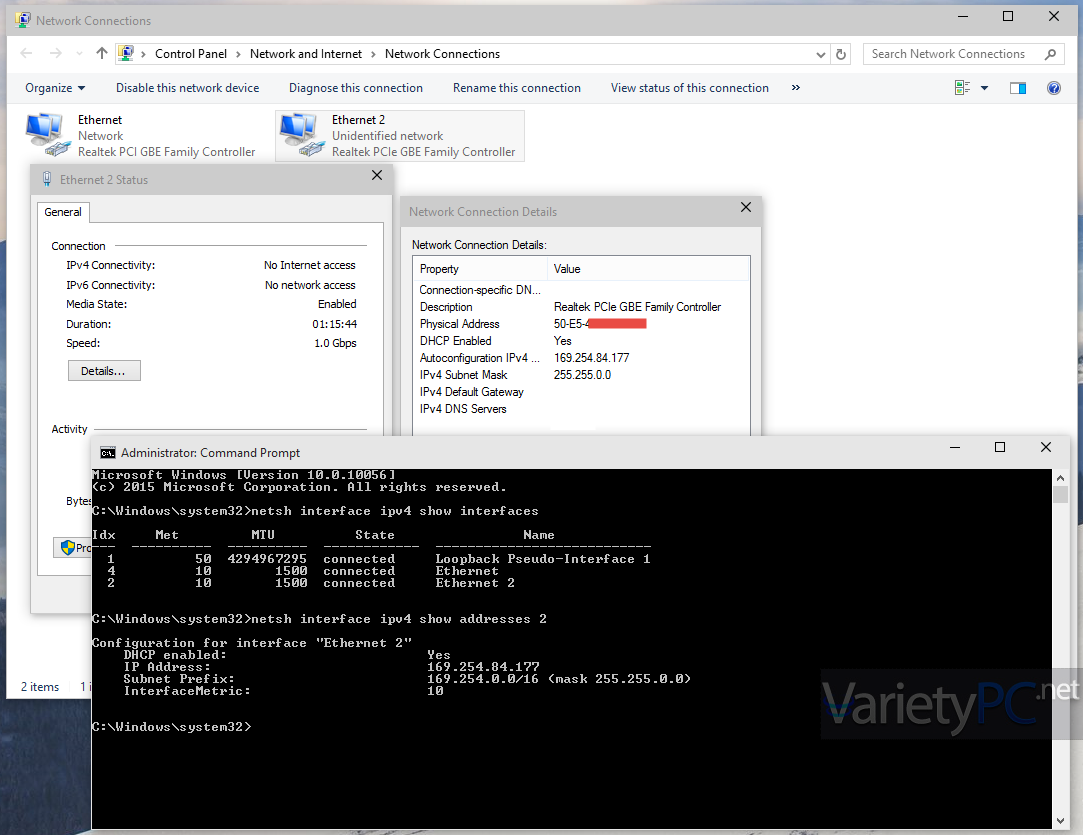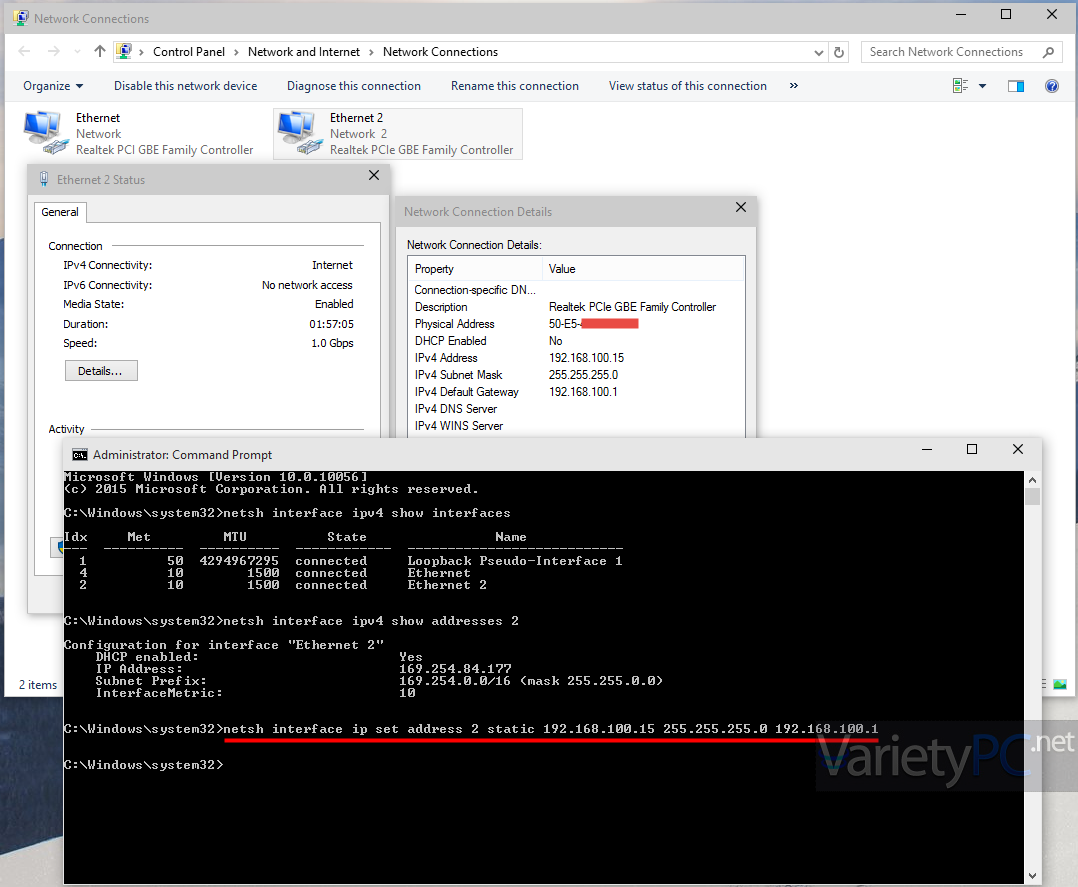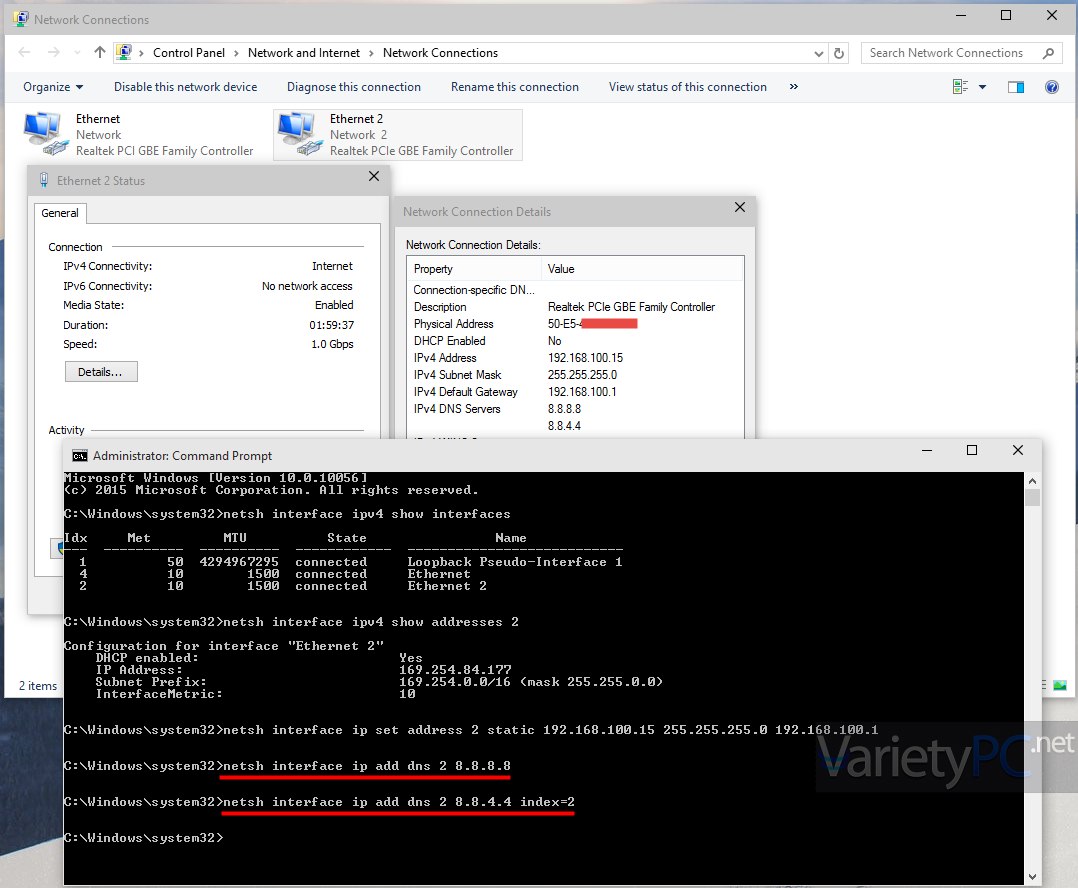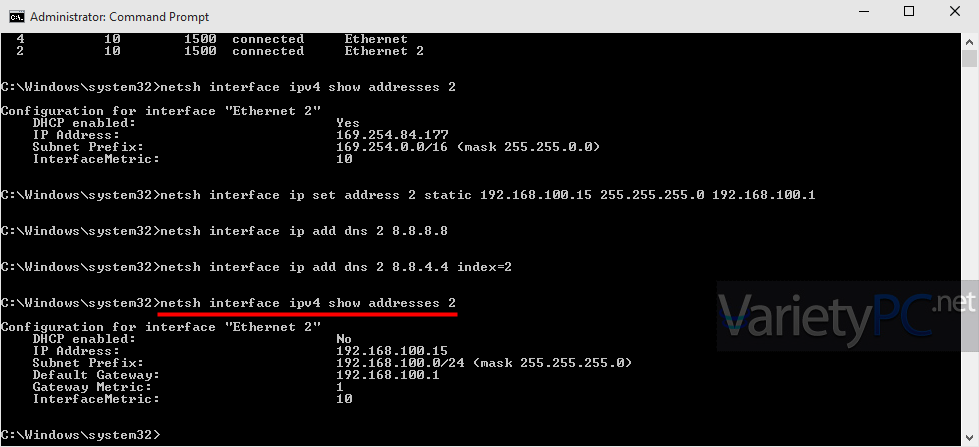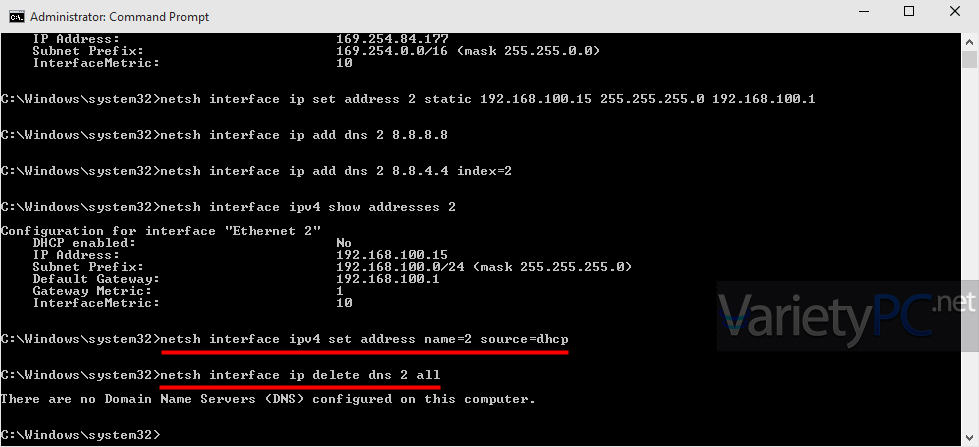สำหรับปัญหา Ethernet doesn’t have a valid IP Configuration Not fixed กับปัญหาการ์ดแลนมีการตั้งค่า IP Address ที่ไม่ถูกต้อง ซึ่งตัวระบบ Windows 10 Technical Preview ที่กำลังอยู่ระหว่างการพัฒนาอยู่นี้ จะทำการรับค่า IP Address แบบ DHCP มาให้อัตโนมัติเท่านั้น หากผู้ใช้งานจะทำการตั้งค่า IP Address แบบ Static หรือกำหนดค่าเอง เพื่อใช้คอมพิวเตอร์ในวงแลน จะไม่สามารถทำได้ คิดว่าคงจะเป็นบั๊กที่มีมากับตัว Windows 10 Technical Preview เอง ซึ่ง Windows 10 ที่มีให้ผู้ใช้งานทั่วไปได้ใช้งานกันอยู่นี้ จะยังคงเป็นเวอร์ชั่นที่กำลังอยู่ในช่วงของการพัฒนา ข้อผิดพลาดใดๆก็ยังเกิดขึ้นได้ตลอด
ซึ่งเท่าที่ผมได้ลองใช้งานจะพบกับปัญหานี้ ส่วนใหญ่จะเป็นกับ build 10056 (ซึ่งเป็นตัวล่าสุด ณ เวลานี้) และ build 10049 ส่วน build เก่ากว่านี้จนก่อนถึง 9926 ยังไม่เคยได้ลองใช้งาน เพราะตอนแรกที่ได้ลองเล่น Windows 10 Technical Preview ก็จะเริ่มเล่น build 9926 เลย แต่ build 9926 นี่ก็มีปัญหาเหมือนกัน ปัญหานั้นก็จะเป็นในส่วนของ Local Area Connection / Ethernet ซึ่งเป็นไอคอนของการ์ดแลนที่อยู่ในหัวข้อ Control Panel -> Network and Sharing Center โดยเฉพาะเครื่องที่มีการ์ดแลนมากกว่า 1 ตัว ถ้าต้องการปิดการทำงานการ์ดแลนตัวใดตัวหนึ่งด้วยคำสั่ง Disable จะมีข้อความแจ้งเตือนว่าไม่สามารถปิดการทำงานได้ แต่ถ้าหากมีการรีสตาร์ทเครื่องใหม่ ไอคอนการ์ดแลนตัวดังกล่าวก็จะปิดการทำงานให้
Note. 1 คำสั่งต่อไปนี้ กับปัญหานี้ Windows 10 build 10056 เท่าที่ลองนำมาแก้ปัญหา จะไม่สามารถแก้ไขปัญหานี้ได้
– netsh int ip reset
– netsh winsock reset
– netsh interface IPV4 uninstall
– netsh interface IPV4 install
การเรียกเข้าใช้หน้าต่าง Network Connections ได้อย่างรวดเร็ว สามารถทำได้ด้วยการคลิกปุ่ม Start -> ที่ช่อง search พิมพ์คีย์เวิร์ด ncpa.cpl แล้วกด Enter
หน้าต่าง Network Connections ก็จะเปิดขึ้นมาทันที ซึ่งวิธีแบบเก่า จะต้องเข้าไปที่ Control Panel -> Network and Sharing Center -> Change adapter settings
จากรูปของหน้าต่าง Network Connections ผมจะใส่การ์ดแลนไว้ 2 ตัว ตัวแรก Ethernet จะต่อตรงกับโมเด็ม 1 ตัวเลย รับสัญญาณแบบ DHCP สำหรับใช้งานอินเตอร์เน็ตส่วนตัว ส่วนตัวที่สอง Ethernet 2 ต้องการให้มีการใช้งานบนระบบแลน ด้วยการกำหนดค่า IP Address แบบ Static หรือกำหนดค่า IP ตามต้องการเพื่อใช้งานแชร์ไฟล์, แชร์พริ้นเตอร์ หรือทดสอบอินเตอร์เน็ตของวงแลนบ้าง
ที่หน้าต่างกำหนดคุณสมบัติ Properties ที่หัวข้อ Internet Protocol Version 4 (TCP/IPv4) โดยปกติแล้วถ้าคลิกที่หัวข้อนี้ จะต้องโชว์ปุ่ม Properties ให้สามารถคลิกเข้าไปกำหนดค่า IP Address ได้ แต่ก็ไม่สามารถทำได้
ถ้าหากคลิกขวาที่ไอคอนการ์ดแลนที่เราจะกำหนด IP Address แบบ Static ด้วยการวิเคราะห์หาสาเหตุผ่านคำสั่ง Diagnose ก็จะพบกับข้อความแจ้งปัญหา “Ethernet” doesn’t have a valid IP configuration Not fixed
ลองดูในส่วนของรายละเอียดที่ระบุเอาไว้สำหรับการ์ดแลน ที่ Autoconfiguration IPv4 จะมีการกำหนด IP Address แบบอัตโนมัติที่ได้รับมาจาก Hub Switch ในวงแลนของผมเอง และตรงนี้จะไม่สามารถแก้ไขอะไรได้
แต่ปัญหาดังกล่าว ถ้าเราไม่สามารถแก้ไขผ่านหน้าต่าง Properties ของการ์ดแลนที่ต้องการได้ ก็จะมีอีกหนึ่งทางเลือกกับการแก้ปัญหานี้ ก็คือ การเรียกใช้คำสั่ง Netsh interface ip เข้ามาช่วยครับ โดยเรียกใช้งานคำสั่งต่างๆต่อไปนี้ผ่านหน้าต่าง Command Line
โดยคลิกที่ปุ่ม Start ที่ช่อง search ให้พิมพ์คีย์เวิร์ด CMD
หัวข้อ Command Prompt ก็จะโชว์ขึ้นมา แล้วคลิกขวาเลือก Run as administrator
เริ่มจากคำสั่งแรก
– netsh interface ipv4 show interfaces
จะเป็นคำสั่งแสดงการทำงานของการ์ดแลนที่มีอยู่ในระบบทั้งหมด ซึ่งดังรูปด้านบน ผมจะมีการ์ดแลน 2 ใบ สังเกตที่ชื่อ Name ระหว่าง Ethernet กับ Ethernet 2 และให้จดจำค่า Idx นี้เอาไว้ด้วย เพราะหลังจากนี้ ผมจะใช้ตัวเลขที่อยู่ในช่อง Idx นี้ มาใช้งานประกอบกับคำสั่งครับ
– netsh interface ipv4 show addresses <Idx/”Name”>
ตัวอย่าง
– netsh interface ipv4 show addresses 2 (เลข 2 ก็คือค่า Idx ของการ์ดแลน Ethernet 2 หรือถ้าไม่อยากใส่ค่า Idx เราก็สามารถกำหนดเป็นชื่อการ์ดแลนลงไปแทนก็ได้ครับ แต่ต้องมีเครื่องหมาย “” (double quote) ปิดหน้าหลังชื่อการ์ดแลน ตัวอย่าง netsh interface ipv4 show address “Ethernet 2”
จะใช้สำหรับแสดงค่า IP Address (IPv4) ที่ถูกรับค่ามาแบบ DHCP หรือมีการปรับแต่งค่าด้วยตนเอง สำหรับการ์ดแลน Ethernet 2
เพราะในรูปจะมีการ์ดแลน 2 ใบ ก็เลยทำรูปมาให้ดูเป็นลูกศรใหม่ครับ เดี๋ยวจะงงกันนะ
ถ้าดูในรายละเอียด Network Connection Details ก็จะมีรายละเอียดที่ตรงกันกับหน้าต่าง Command Prompt ผ่านคำสั่งnetsh interface ipv4 show addresses 2
– netsh interface ip set address 2 static <ip address> {วรรค} <subnet mask> {วรรค} <default gateway>
จะใช้สำหรับการเปลี่ยนการรับค่า Address แบบ DHCP เป็น Static แล้วกำหนดค่า IP Address, Subnet และ default gateway แต่ทั้ง 3 ค่านี้ต้องตรวจสอบค่า Address ที่ถูกกำหนดไว้ในวงแลนนั้นๆด้วย
ตัวอย่าง netsh interface ip set address 2 static 192.168.100.15 255.255.255.0 192.168.100.1
– netsh interface ip add dns <Idx/”Name”> {วรรค} <Preferred DNS Server>
จะเป็นการกำหนดค่า Preferred DNS Server ให้แก่การ์ดแลน
ตัวอย่าง netsh interface ip add dns 2 8.8.8.8
และ
– netsh interface ip add dns <Idx/”Name”> {วรรค} <Alternate DNS Server> {วรรค} index=2
จะเป็นการกำหนดค่า Alternate DNS Server ให้แก่การ์ดแลน
ตัวอย่าง netsh interface ip add dns 2 8.8.4.4 index=2
– netsh interface ipv4 show addresses <Idx/”Name”>
จะใช้สำหรับแสดงค่า IP Address (IPv4) ที่ถูกรับค่ามาแบบ DHCP หรือมีการปรับแต่งค่าด้วยตนเอง สำหรับการ์ดแลน Ethernet 2 เพื่อตรวจสอบดูว่าค่า IP Address, Subnet และ default gateway ได้ถูกเปลี่ยนแปลงไปหรือยัง
ตัวอย่าง
– netsh interface ipv4 show addresses 2
หลังจากนี้ค่าต่างๆเช่น IP Address, subnet, Default Gateway และ DNS Server ก็จะถูกกำหนดให้ใหม่เรียบร้อยแล้วครับ แต่ถ้ากลับไปดูที่หน้าต่างกำหนดคุณสมบัติ Properties ที่หัวข้อ Internet Protocol Version 4 (TCP/IPv4) ก็จะยังไม่สามารถแก้ไขค่าใดๆผ่านหัวข้อ Properties ได้เหมือนเดิมนะครับ หากต้องการเปลี่ยนแปลงค่าใดๆก็ต้องทำผ่านคำสั่ง Command Line อย่างเดียวเท่านั้น เพียงเท่านี้คอมพิวเตอร์เครื่องนี้ก็จะเป็นที่รู้จักกับคอมพิวเตอร์เครื่อง อื่นๆในวงแลนเดียวกันอย่างการแชร์ไฟล์, แชรพริ๊นเตอร์ หรือใช้งานอินเตอร์เน็ตได้เรียบร้อยแล้ว
มาต่อกันที่อีก 2 คำสั่งสุดท้าย
– netsh interface ipv4 set address name=<Idx/”Name”> source=dhcp
จะทำการเปลี่ยนค่า address ของการ์ดแลนที่ถูกกำหนดค่า IP Address, Subnet และ Default Gateway ที่เคยถูกตั้งเอาไว้แบบ Static ให้รับค่า DHCP ซึ่งจะเป็นการเคลียร์ค่าดังกล่าวที่เคยปรับแต่งตามรายละเอียดด้านบนให้ เหมือนเดิมนั่นเองครับ
ตัวอย่าง netsh interface ipv4 set address name=2 source=dhcp
– netsh interface ip delete dns <Idx/”Name”> all
จะทำการลบค่า Preferred DNS Server และ Alternate DNS Server
ตัวอย่าง netsh interface ip delete dns 2 all